노트북 속도를 높이는 저장 공간 정리법
노트북 속도 향상을 위한 저장 공간 정리법
안녕하세요! 오늘은 노트북의 속도를 높이기 위해 저장 공간을 효율적으로 정리하는 방법에 대해 알아보겠습니다. 많은 사용자들이 느끼는 문제 중 하나가 바로 느려진 속도와 부족한 저장 공간입니다. 이를 해결하기 위해서는 정기적인 데이터 관리가 중요합니다. 그럼, 구체적인 저장 공간 정리법을 살펴보도록 하겠습니다.
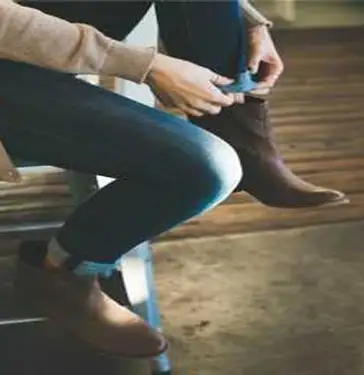
왜 저장 공간 정리가 필요한가요?
저장 공간을 정리하는 것은 단순히 파일을 삭제하는 것이 아닙니다. 다음과 같은 이유로 중요합니다:
- 시스템 성능 향상: 제한된 저장 공간은 전체적인 컴퓨터 속도 저하에 영향을 미칠 수 있습니다.
- 윈도우 업데이트와 프로그램 설치 문제 예방: 공간 부족은 업데이트 실패를 초래할 수 있습니다.
- 전력 효율 증대: 최적화된 저장 공간은 배터리 수명을 늘리는 데 도움이 됩니다.
- 정리된 데이터 관리: 불필요한 파일 삭제로 깔끔한 환경을 유지할 수 있습니다.
저장 공간 정리의 첫걸음: 사용량 확인
어떤 파일이 저장 공간을 차지하고 있는지 확인하는 것이 중요합니다. 다음 단계를 따라 해보세요:
- 내 PC 또는 파일 탐색기를 엽니다.
- 로컬 디스크(C:)를 선택하여 총 용량과 여유 공간을 확인합니다.
- 어떤 파일들이 많은 공간을 사용하는지 분석합니다.
이 과정을 통해 정리할 필요가 있는 항목을 보다 명확히 알 수 있습니다.
불필요한 파일 및 임시 데이터 삭제하기
윈도우에서는 다양한 임시 파일이 자동으로 생성됩니다. 이러한 파일들은 정기적으로 삭제해야 합니다. 여기에는 다음과 같은 방식들이 포함됩니다:
디스크 정리 도구 활용하기
- 내 PC에서 로컬 디스크(C:)를 마우스 오른쪽 버튼으로 클릭합니다.
- 속성 메뉴에서 ‘디스크 정리’ 버튼을 선택합니다.
- 삭제할 항목을 선택하여 확인 클릭 후 삭제를 진행합니다.
삭제 가능한 파일 종류
- 임시 인터넷 파일
- 다운로드한 프로그램 파일
- 휴지통의 내용
위 항목들은 삭제해도 문제가 발생하지 않는 경우가 많습니다.
최대 절전 모드 파일 삭제하기
최대 절전 모드를 사용하지 않으신다면, 이 기능을 비활성화하여 상당한 저장 공간을 확보할 수 있습니다. 이를 위해서는 아래의 명령어를 통해 진행할 수 있습니다:
powercfg /hibernate off

대용량 파일 및 프로그램 정리하기
용량이 큰 파일이나 사용하지 않는 응용 프로그램을 점검하여 삭제하는 것도 효과적입니다. 아래의 절차를 따르세요:
- 설정 메뉴에서 시스템 > 저장소로 이동합니다.
- ‘앱 및 기능’ 메뉴에서 많은 공간을 차지하는 프로그램을 확인합니다.
- 잘 사용하지 않는 프로그램은 제거하는 것이 좋습니다.
외부 저장 장치 및 클라우드 활용하기
사진, 비디오, 문서 등 대용량 파일은 외부 하드 드라이브나 클라우드 스토리지로 이동함으로써 노트북의 저장 공간을 확보할 수 있습니다. 추천할 만한 클라우드 서비스는 다음과 같습니다:
- Google Drive: 무료 15GB 제공
- OneDrive: 마이크로소프트와의 통합이 쉬움
- Dropbox: 파일 공유 및 협업에 유용
자동 정리 기능 활용하기
윈도우의 ‘저장 공간 센스’ 기능을 활성화하면 주기적으로 임시 파일을 정리할 수 있습니다. 이를 통해 저장 공간 효율성을 높일 수 있습니다. 설정 방법은 다음과 같습니다:
- 윈도우 설정 > 시스템 > 저장소로 이동합니다.
- ‘저장 공간 센스’를 켜고, 자동 정리 주기를 설정합니다.
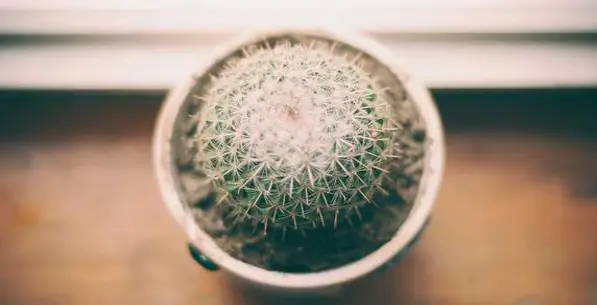
정리 및 요약
노트북의 저장 공간을 효율적으로 관리하는 것은 속도를 향상시키고 원활한 운영 환경을 유지하는 데 필수적입니다. 요약하자면:
- 저장 공간 사용량을 점검하고 분석하기
- 불필요한 파일과 프로그램 삭제하기
- 대용량 파일은 외부 저장 매체로 이동하기
- 저장 공간 센스 기능을 활성화하여 자동 정리 설정하기
이러한 방법들을 통해 노트북의 성능을 극대화하시길 바라며, 쾌적한 컴퓨팅 환경을 즐기시기 바랍니다!
자주 찾는 질문 Q&A
저장 공간 정리는 왜 필요한가요?
저장 공간을 정리하는 것은 시스템의 성능을 높이고, 업데이트와 프로그램 설치 시 발생할 수 있는 문제를 예방하는 데 필수적입니다. 또한, 깔끔한 데이터 관리를 통해 작업 환경을 개선할 수 있습니다.
어떻게 불필요한 파일을 삭제할 수 있나요?
윈도우의 디스크 정리 도구를 사용하면 임시 파일과 불필요한 데이터를 쉽게 삭제할 수 있습니다. ‘내 PC’에서 로컬 디스크(C:)를 선택 후 속성에서 디스크 정리를 선택하면 원하는 파일을 제거할 수 있습니다.
대용량 파일을 어떻게 관리하면 좋을까요?
대용량 파일은 외부 하드 드라이브나 클라우드 스토리지로 이동시킴으로써 노트북의 저장 공간을 확보할 수 있습니다. 이러한 방법으로 불필요한 스트레스를 줄이고 효율적인 저장 공간 관리를 할 수 있습니다.